iPhone, Apple Watch oder Android-Gerät in Zahlung geben
Wenn du beim Kauf eines neuen iPhone oder einer neuen Apple Watch ein Gerät in Zahlung gibst, erhältst du ein Kit, in dem du alles findest, was du benötigst, um dein in Zahlung gegebenes Produkt an Apple zu senden.
Bevor du dein Gerät einsendest
Bereite dein Gerät für die Inzahlunggabe vor, und schütze deine persönlichen Daten.
Dein Gerät sichern und löschen
Entkopple und lösche deine Apple Watch, um ein Backup zu erstellen
Wenn du ein Android-Gerät hast, sichere deine Daten und lösche das Gerät, um es auf die Werkseinstellungen zurückzusetzen.
Mobilfunkdienst aussetzen
Wenn dein iPhone oder Android-Gerät eine physische SIM-Karte verwendet, entferne diese.
Wenn dein iPhone oder Android-Gerät eine eSIM verwendet, kontaktiere deinen Mobilfunkanbieter, um den Dienst aussetzen zu lassen.
Wenn du eine Apple Watch mit Mobilfunk in Zahlung gibst, entferne den aktiven Mobilfunktarif.
Gerät für die Inzahlunggabe verpacken
Das Kit von Apple enthält alles, was du benötigst, um dein in Zahlung gegebenes Produkt zu verpacken – einschließlich eines Versandkartons, um dein Gerät zu verpacken, sowie das Versandetikett für die Rücksendung oder eine Handelsrechnung.
Lege nichts anderes in die Box, z. B. eine Hülle, Netzteil, Kabel, Armbänder oder anderes Zubehör. Wenn du dies tust, werden sie nicht zu dir zurückgeschickt.
Wenn du mehrere Geräte in Zahlung gibst, packe nur ein Gerät pro Inzahlungnahme-Kit ein. Stelle sicher, dass du das richtige Kit verwendest. Überprüfe dazu, ob die Angebots-ID-Nummer auf deinem Rückversandetikett mit der Angebots-ID-Nummer in deiner Bestätigungs-E-Mail für dieses Gerät übereinstimmt.
Verpacke dein Gerät in einem Versandkarton
Hebe den Kartoneinsatz aus dem Versandkarton, lege dein Gerät mit dem Bildschirm nach oben in den Einsatz, und drücke leicht nach unten auf den Einsatz, um dein Gerät zu sichern.

Schließe den Versandkarton und sichere ihn mit Klebeband.
Verpacke dein Gerät in einem Versandkarton
Entfalte den Versandkarton – einschließlich der Klappen an den Enden des Kartons und der gepolsterten Klappen auf einer Seite des Kartons.
Platziere dein Gerät zwischen den gepolsterten Klappen, und falte die Klappen sicher über das Gerät.
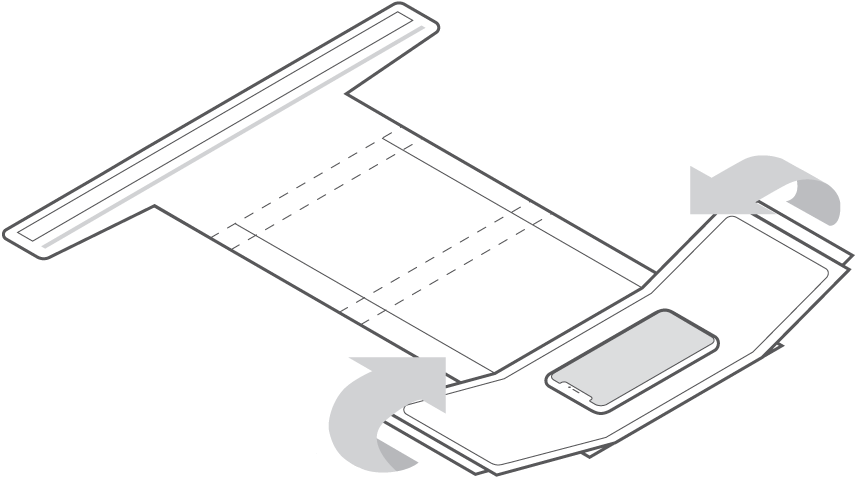
Falte den Versandkarton bis auf die letzte Lasche zusammen, entferne den Klebestreifen, und falte die letzte Lasche. Drücke diese fest, um sie sicher zu verschließen.

Falte die Endlaschen, und drücke sie fest.
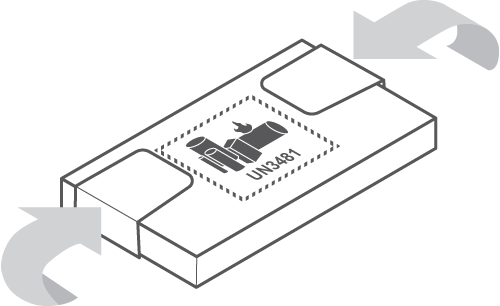
Gerät an Apple versenden
Ermittle den Namen des Kurierdiensts. Dieser steht auf dem mitgelieferten Rückversandetikett (oder an anderer Stelle auf dem Verpackungsmaterial).
Besuche die Website des Kurierdienstes, um einen Abholtermin zu vereinbaren oder eine Annahmestelle zu finden.
Wenn eine Handelsrechnung beigefügt war, bringe sie außen am Karton an. Wenn du dies nicht tust, wird das Paket möglicherweise nicht geliefert. Handelsrechnungen sind nur in einigen europäischen Ländern erforderlich.
Achte darauf, dass du eine Quittung vom Kurier erhältst, damit du bestätigen kannst, dass du dein in Zahlung gegebenes Gerät versendet hast.
Apple übernimmt keine Verantwortung für Schäden, die während des Versands entstehen.
